데스크탑이나 노트북으로 유튜브를 시청하시다가 갑자기 버퍼링이 걸리면서 사이트에 연결할 수 없음이 뜨는 DNS 오류에 관하여 경험해보신 적이 한번쯤은 있으실 겁니다. 특히 인기 있는 영상일 수록 오류가 걸릴 가능성도 있는데 이는 여러가지 이유가 있지만 대부분 국내 DNS 서버 과부하로 발생되는 문제로 알려져 있습니다. 과부하로 막고자 국내 DNS가 아닌 구글 Public DNS로 변경해서 이 오류를 해결 할 수 있는데 이 방법을 전달드리고자 합니다.
1. 국내 DNS서버 → 구글 Public DNS서버 변경

제어판으로 들어가주세요.

제어판으로 들어가셔서 보기 기준을 큰 아이콘으로 변경해주시고 " 네트워크 및 공유 센터 " 에 들어가주세요.

들어가시면 연결에 파란색 글씨로 이더넷이라는 문구가 보이실텐데 이더넷을 클릭해주세요.

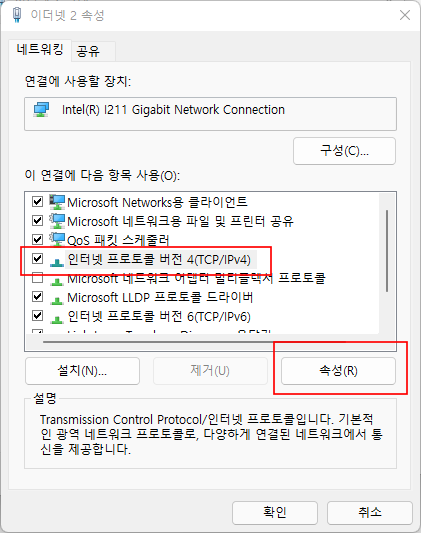
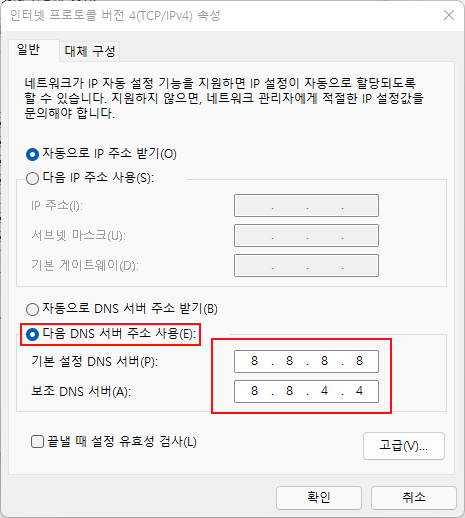
이더넷에 들어가시면 속성창이 나오시게 될텐데 왼쪽 사진부터 순서대로 속성 → 인터넷 프로콜번전4(TCP/IPv4) 클릭 → 속성 단계로 들어가시면 오른쪽 사진처럼 IP주소에 관한 창이 나오게 됩니다.
여기에서 2번째에 있는 DNS서버를 '자동으로 DNS 서버 주소 받기' → ' 다음 DNS 서버 주소 사용 ' 으로 변경해주시고 위 사진에 적혀진 숫자대로 적어주시면 되겠습니다. 기본 설정 DNS에는 8.8.8.8 을 입력해주시고, 보조 DNS 서버에는 8.8.4.4 로 적어주시면 국내 DNS서버에서 구글 Public DNS 서버로 설정되게 됩니다.
보통 국내 DNS 서버에 이용자가 많아지거나 과부하가 걸리게 되면 유튜브 오류가 걸리기도 하는데요. 그래서 보통 사용자가 적은 구글 Public DNS 서버를 사용하여 이 오류를 해결하긴 합니다. 하지만 임시방법이라 다음날에는 국내 DNS 서버가 안정화가 될 수도 있으니 다시 자동으로 DNS 서버 주소 받기로 변경해주시면 되겠습니다.
여기까지 유튜브 DNS 오류 해결 방법에 관하여 알려드렸습니다.

* 모든 사진은 Unsplash같은 무료사진 및 출처를 밝히고 사용하고 있습니다.
* 제 블로그에 방문해주셔서 감사합니다. 제 글이 유익하셨다면 공감 및 댓글 부탁드리겠습니다!
'컴퓨터 정보 > PC,모바일 정보' 카테고리의 다른 글
| 데스크탑에 블루투스 이어폰 연결 및 연동시키는 방법 (0) | 2021.11.17 |
|---|---|
| 윈도우10, 윈도우11 동영상 오류 해결법,HEVC 코덱(H.265) 무료로 설치방법 (1) | 2021.11.11 |
| 느린 인터넷 속도 최적화 및 빠르게 향상 하는 방법. 이렇게 직접 해보세요 (3) | 2021.11.03 |
| 모니터 신호없음 , 절전모드 진입 오류 이렇게 해결해 보세요 - CHCH IT (956) | 2021.11.02 |
| 윈도우 OS 및 어도비 프로그램 크랙 버전으로 사용해도 될까? - 윈도우10,11 / 프리미어프로,에펙 (0) | 2021.11.01 |





댓글